win8系统怎么打出特殊符号的方法
发布时间:2017-12-27 20:10:55 浏览数: 小编:fuyuan
在Windows8系统中,相比win7系统,win8在功能上还是有一定的升级的,比如说华丽的符号输入功能,win8就已经略胜一筹了,虽然win8系统也已经很普及了,但是还是有很多win8系统用户不清楚键盘上的一些没有符号怎么打出来。下面系统族小编就教教大家win8系统怎么打出特殊符号的方法,如下:
相关推荐:Windows8系统下载
1.如果呆板的实体键盘无法带来给操作上的便捷性的话,大家不妨试试打开电脑的软键盘,实体键盘中一些无法打出来的符号标点,使用软键盘来操作的话就显得方便许多了。
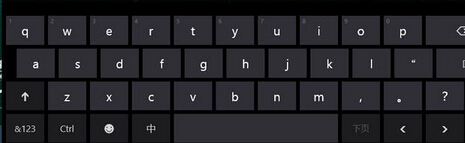
2.点击左下角的&123,还可以调处一些平时常用到的标点符号。
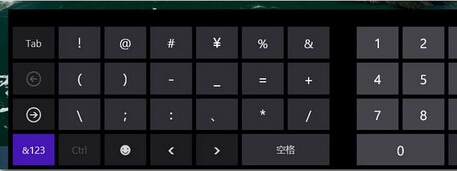
3.看到图中标示的笑脸符号了么?我们还可以通过软键盘实现表情符号的输入。
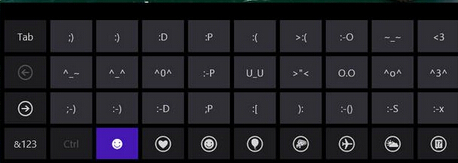
其实不少朋友也已经对拼音输入法十分了解了吧?例如我们想输入一个三角形的图形,只需要输入汉字的三角形,那么在选项中就会自动出现“△”的符号了,想打出一个顿号,也可以直接输入顿号,这种也是快捷输入符号的方式之一。
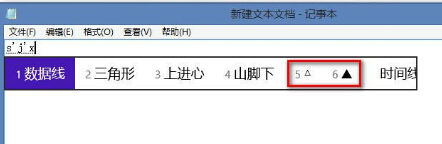
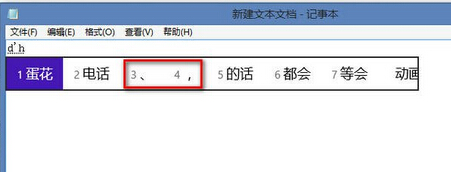
关于win8系统怎么打出特殊符号的方法就介绍到这里,如果大家还有其他关于系统的疑问,可以反馈给我们,希望对大家的操作有一定帮助。
上一篇: Win8系统扬声器图标不见了的解决办法
下一篇: Win8系统怎么更新显卡驱动的方法



















